详解用nginx+WordPress搭建个人博客全流程
0x00 前言
WordPress是世界上最受欢迎的CMS系统,它是基于php和MySQL技术栈的,并且还有很多插件,可扩展性非常强。正好最近有一台空闲的ECS,于是来搭建一个玩玩。本教程是基于LEMP技术栈来搭建的,各个版本如下:
- L版本为CentOS7.6版本,
- E版本为nginx1.12.2版本
- M版本为Distrib 5.5.60-MariaDB
- P版本为php7.2
此外,现在全面https已经是趋势了,自然我们也不能落后,所以还会使用Let's Encrypt来生成免费的SSL证书进行配置
0x01 前置条件
- 有一个域名,我自己的域名为nomansky.xyz
- 一台VPS或者云主机,如果是国内的IP需要备案
- 具有sudo权限或root权限的用户,这里我新建一个wordpress用户来运行程序,并且使用下列命令设置为nologin
- a. sudo useradd -s /sbin/nologin wordpress
- 使用sudo yum install -y epel-release安装了epel源
- 关闭firewalld,我更喜欢用iptables来做安全加固
- a. sudo systemctl stop firewalld
- b. sudo systemctl disable firewalld
0x02 安装nginx
- 执行sudo yum install nginx安装nginx
- 启动nginx守护进程并设置为开机自启
- a. sudo systemctl start nginx
- b. sudo systemctl enable nginx
- 将wordpress用户加入到nginx组usermod -a -G nginx wordpress,同时设置目录权限chmod 770 -R /var/lib/nginx/
- 此时访问 http://nomansky.xyz 即可看到如下页面,则说明nginx安装成功了
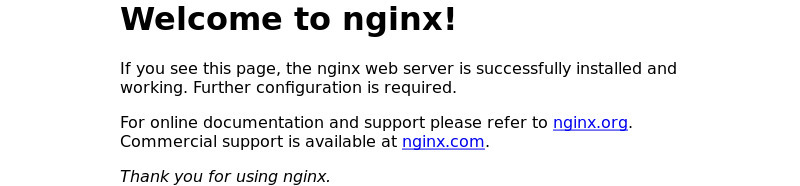
0x03安装Mariadb
Mariadb作为MySQL的一个开源的分支,已经成为了CentOS用来替换MySQL的默认的数据库,所以我这里也使用Mariadb作为数据库。
- 执行sudo yum install mariadb-server -y来安装mariadb
- 启动Mariadb并设置为开机自启
- a. sudo systemctl start mariadb
- b. sudo systemctl enable mariadb
- 执行sudo mysql_secure_installation来加固Mariadb。你会看到要求设置数据库root密码、移除匿名用户、限制只能通过localhost登陆数据库root用户和移除test数据库,这里推荐全部选Y(YES),如下图所示,默认的数据库root密码为空

除此之外,还要把mariadb监听的地址改为127.0.0.1:3306
a. vim /etc/my.cnf.d/server.cnf打开Mariadb的配置文件
b. 在[mysqld]下面加上bind=127.0.0.1,如下图所示

c. 执行systemctl restart mariadb重启数据库
d. 执行netstat -lntp可以看到已经监听为本地回环地址了
0x04 创建数据库
在安装完mariadb数据库,并对其进行加固后,我们自然需要新建一个数据库来存放数据,这里首先我们用之前设置的root账号密码来登陆数据库mysql -uroot -p,并执行以下几条语句
CREATE DATABASE wordpress CHARACTER SET utf8mb4 COLLATE utf8mb4_general_ci; # 创建数据库 GRANT ALL ON wordpress.* TO 'wordpress'@'localhost' IDENTIFIED BY '你的密码'; # 创建用户 FLUSH PRIVILEGES; # 刷新数据库权限 EXIT;
0x05 安装PHP
CentOS的PHP默认版本为5.4,但是WordPress推荐的版本为7.2,所以我们这里安装php7.2的版本
执行下列命令安装php和所有需要的php扩展
sudo yum install yum-utils sudo yum install http://rpms.remirepo.net/enterprise/remi-release-7.rpm sudo yum-config-manager --enable remi-php72 sudo yum install php-cli php-fpm php-mysql php-json php-opcache php-mbstring php-xml php-gd php-curl
我们安装PHP FPM是因为我们是用Nginx作为web server,而Nginx并没有自带这个组件。此外,PHP FPM 默认是以apache用户运行在9000端口,我们把这个用户改为wordpress并且把它从TCP Socket改为Unix Socket,具体怎么修改查看下面的步骤
打开/etc/php-fpm.d/www.conf,并修改如下地方
... user = wordpress ... group = wordpress ... listen = /run/php-fpm/www.sock ... listen.owner = wordpress listen.group = wordpress
用命令sudo chown -R root:wordpress /var/lib/php确保目录的所有组权限为wordpress
重启并开机自启动PHP FPM
a. sudo systemctl restart php-fpm
b. sudo systemctl enable php-fpm
0x06 申请免费证书
作为一个技(qiong)术(bi)宅,自然有免费的证书就肯定用免费的。因此我们可以申请免费的Let's Encrypt证书,这个证书不但免费,而且操作非常简单,虽然每次只有90天的有效期,但可以通过脚本配置crontab定期更新。
a. mkdir -p /etc/nginx/ssl目录存放证书
b. openssl genrsa 4096 > account.key进入这个目录,创建一个 RSA 私钥用于 Let's Encrypt 识别你的身份
c. openssl genrsa 4096 > domain.key创建域名RSA私钥
d. openssl req -new -sha256 -key domain.key -out domain.csr有了私钥文件,就可以生成 CSR 文件了。生成CSR会要求填入一些东西信息,这里Common Name为你的域名

我们知道,CA 在签发 DV(Domain Validation)证书时,需要验证域名所有权。传统 CA 的验证方式一般是往 admin@yoursite.com 发验证邮件,而 Let's Encrypt 是在你的服务器上生成一个随机验证文件,再通过创建 CSR 时指定的域名访问,如果可以访问则表明你对这个域名有控制权。所以首先创建用于存放验证文件的目录,例如:
mkdir /home/wordpress/challenges
然后配置一个HTTP服务,以Nginx为例:
server {
server_name www.nomansky.xyz nomansky.xyz;
location ^~ /.well-known/acme-challenge/ {
alias /home/wordpress/challenges/;
try_files $uri =404;
}
location / {
rewrite ^/(.*)$ https://nomansky.xyz/$1 permanent;
}
}
以上配置表示查找 /home/wordpress/challenges/ 目录下的文件,如果找不到就重定向到 HTTPS 地址。这个验证服务以后更新证书还要用到,要一直保留。
接下来把acme-tiny保存到ssl目录wget https://raw.githubusercontent.com/diafygi/acme-tiny/master/acme_tiny.py
然后指定账户私钥、CSR 以及验证目录,执行脚本python acme_tiny.py --account-key ./account.key --csr ./domain.csr --acme-dir /home/wordpress/challenges/ > ./signed.crt,看到如下图所示,则说明生成成功了

最后还要下载Let's Encrypt 的中间证书,配置HTTPS证书时既不要漏掉中间证书,也不要包含根证书。在 Nginx 配置中,需要把中间证书和网站证书合在一起:
wget -O - https://letsencrypt.org/certs/lets-encrypt-x3-cross-signed.pem > intermediate.pem cat signed.crt intermediate.pem > chained.pem
为了后续能顺利启用OCSP Stapling,我们再把根证书和中间证书合在一起(此步也可省略)
wget -O - https://letsencrypt.org/certs/isrgrootx1.pem > root.pem cat intermediate.pem root.pem > full_chained.pem
Let's Encrypt签发的证书只有90天有效期,推荐使用脚本定期更新。创建一个renew_cert.sh并通过chmod a+x renew_cert.sh赋予执行权限。文件内容如下:
#!/bin/bash cd /etc/nginx/ssl/ python acme_tiny.py --account-key account.key --csr domain.csr --acme-dir /home/wordpress/challenges/ > signed.crt || exit wget -O - https://letsencrypt.org/certs/lets-encrypt-x3-cross-signed.pem > intermediate.pem cat signed.crt intermediate.pem > chained.pem systemctl restart nginx
在crontabl中配置定时任务0 0 1 * * /etc/nginx/ssl/renew_cert.sh >/dev/null 2>&1
0x07 下载WordPress并配置Nginx
将WordPress下载到/home/wordpress/目录下wget https://wordpress.org/latest.tar.gz
tar zxvf latest.tar.gz解压WordPress文件
chown -R wordpress:wordpress wordpress将wordpress目录的所有者改为wordpress用户
接着,打开vim /etc/nginx/nginx.conf将nginx的运行角色改为wordpress
··· user wordpress; worker_processes auto; ···
然后这里我把处于解耦合的目的,把主配置文件nginx.conf里的server配置块注释掉
新建sudo mkdir /etc/nginx/snippets目录并vim letsencrypt.conf来将以下配置粘贴到里面
location ^~ /.well-known/acme-challenge/ {
alias /home/wordpress/challenges/;
try_files $uri =404;
}
接下来新建vim /etc/nginx/conf.d/wordpress.conf配置文件,修改成如下配置
# Redirect HTTP -> HTTPS
server {
listen 80;
server_name www.nomansky.xyz nomansky.xyz;
include snippets/letsencrypt.conf;
return 301 https://nomansky.xyz$request_uri;
}
# Redirect WWW -> NON WWW
server {
listen 443 ssl http2;
server_name www.nomansky.xyz;
ssl_certificate /etc/nginx/ssl/chained.pem;
ssl_certificate_key /etc/nginx/ssl/domain.key;
return 301 https://nomansky.com$request_uri;
}
server {
listen 443 ssl http2;
server_name nomansky.com;
root /home/wordpress/wordpress;
index index.php;
# SSL parameters
ssl_certificate /etc/nginx/ssl/chained.pem;
ssl_certificate_key /etc/nginx/ssl/domain.key;
# log files
access_log /home/wordpress/log/nomansky.xyz.access.log;
error_log /home/wordpress/log/nomansky.xyz.error.log;
location = /favicon.ico {
log_not_found off;
access_log off;
}
location = /robots.txt {
allow all;
log_not_found off;
access_log off;
}
location / {
try_files $uri $uri/ /index.php?$args;
}
location ~ \.php$ {
try_files $uri =404;
fastcgi_pass unix:/run/php-fpm/www.sock;
fastcgi_index index.php;
fastcgi_param SCRIPT_FILENAME $document_root$fastcgi_script_name;
include fastcgi_params;
}
location ~* \.(js|css|png|jpg|jpeg|gif|ico|svg)$ {
expires max;
log_not_found off;
}
创建日志目录mkdir -p /home/wordpress/log,并设置权限chown -R wordpress:wordpress /home/wordpress/log
nginx -t查看是否是否语法检查正常,如正常则nginx -s reload重载nginx
接下来看到WordPress页面成功打开了,就此大功告成啦

以上就是本文的全部内容,希望对大家的学习有所帮助,也希望大家多多支持我们。

